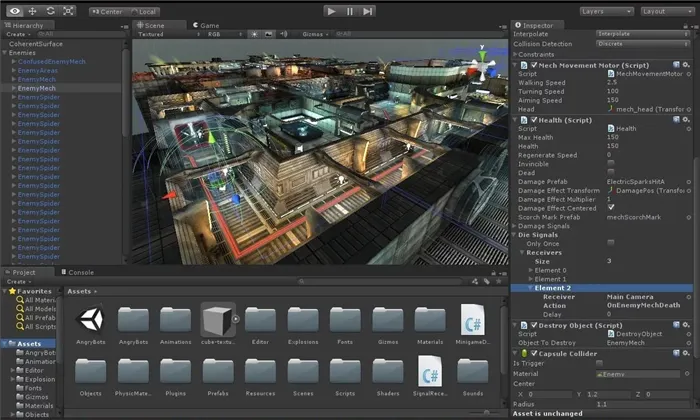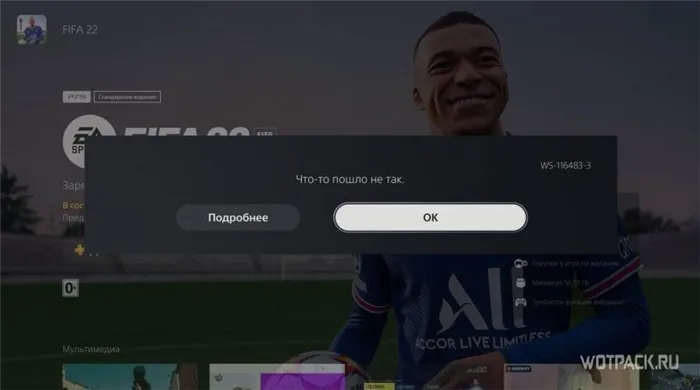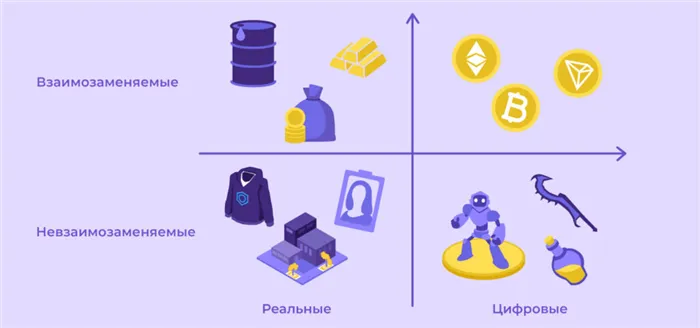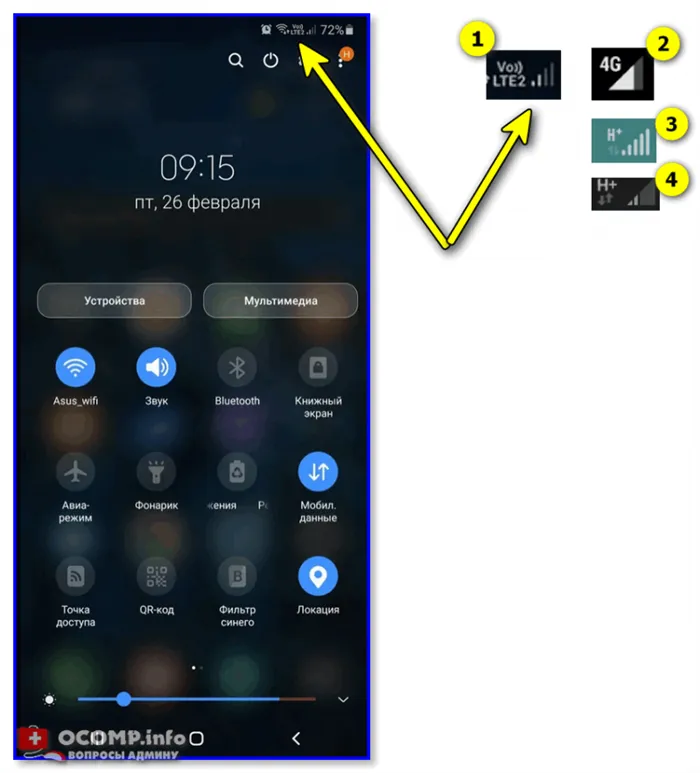Современные технологии предлагают широкий выбор беспроводных устройств, включая «умные» лампы и системы освещения, Wi-Fi роутеры, микроволновые печи, беспроводные телефоны, телефоны с громкой связью, радионяни и беспроводные гарнитуры Bluetooth.
Заикается, прерывается, искажается, отстает звук в беспроводных Bluetooth наушниках на телефоне Android или iPhone
Проблемы с беспроводными наушниками Bluetooth возникают не только на этапе подключения, но и когда звук искажается, прерывается, застревает или прекращается после подключения наушников к телефону. Ή Аудио отстает от видео и имеет асинхронность. В этой статье рассматриваются некоторые решения этой проблемы при использовании беспроводных наушников на телефоне Android или iPhone. Что касается самих наушников, то такие проблемы возникают со всеми моделями и форматами Bluetooth-наушников. включая TWS (когда две трубки разделены). Если у вас возникли похожие проблемы, но наушники подключены к компьютеру, читайте: плохой звук на ПК или ноутбуке Bluetooth-наушники.
По моему опыту, проблемы с искажениями и помехами при воспроизведении звука через беспроводные наушники на Android встречаются чаще, чем на iPhone. Там все работает более стабильно. Поэтому почти все решения предназначены для Android. Причины этого — огромное количество различных устройств (в том числе очень старых), разные версии Android, оптимизация программного и аппаратного обеспечения и т.д. Звук распространяется по воздуху, и существуют такие проблемы, как помехи, которые могут снизить качество звука, искажения и несоответствия. Их также необходимо исключить, но об этом мы поговорим позже.
Если говорить о причинах, то существует две группы причин.
- Программные: ошибки в программном обеспечении наушников или смартфона, разные функции и настройки, проблемы в работе разных программ (в том числе проигрывателей музыки и видео), кодеки и т. д.
- Аппаратные: производительность телефона (слабое железо), аппаратные поломки наушников или телефона (не редко проблемы с антенной, которая усиливает сигнал Bluetooth, с самим Bluetooth модулем), большая разница в версиях Bluetooth между телефоном и наушниками.
Что делать, если заикается или отстает звук на телефоне через наушники?
- Перезагрузите телефон. Наушник так же выключите и включите. Если у вас TWS наушник, то спрячьте их в кейс, достаньте и подключите к телефону после его перезагрузки.
- Попробуйте запустить воспроизведение музыки или видео, которое хранится в памяти телефона, а не через интернет. Возможно проблема не в передаче звука, а в плохой скорости подключения к интернету, и контент просто не успевает прогружаться, поэтому останавливается.
- Отключите на телефоне Wi-Fi. Понимаю, что это не решение, так как без Wi-Fi тоже никак, но для проверки попробуйте это сделать. И наоборот, если Wi-Fi уже отключен – включите его.
- Если на телефоне есть чехол – попробуйте его снять. и подключите их заново. После этого проверьте, как воспроизводится звук, не заикается ли, не отстает ли звук от видео.
- Обновите прошивку телефона (Android или iOS) и наушников (если это возможно в случае с вашими наушниками). ПО наушников как правило можно обновить через фирменное приложение.
- Обязательно проверьте наушник с другим телефоном, или компьютером. Так вы сможете понять в чем причина. После чего можете написать мне в комментариях, постараюсь подсказать решение. Если такая проблема с наушниками на всех устройствах, то это скорее всего аппаратная поломка. В этой ситуации можно обновить ПО наушников, сделать сброс настроек, и подключить их заново.
- Проверьте, будут ли помехи в воспроизведении звука в другом месте. В другой комнате, на улице. Это позволит нам исключить вариант с помехами от Wi-Fi роутера, других устройств и т. д.
- Попробуйте установить и использовать другой проигрыватель.
Если приведенные выше решения не помогли устранить проблему искаженного звука через наушники или хотя бы точно определить причину, попробуйте применить более сложные решения. Я читал некоторые из них на форумах, и они очень полезны. Если что-то не работает или у вас остались вопросы, вы можете задать их в комментариях.
Включаем кодек ACC в настройках Bluetooth на Android
В большинстве случаев смартфоны по умолчанию используют кодировщик SBC (в iPhone по умолчанию используется ACC). С SBC могут возникнуть проблемы со звуком (треск, шум и т.д.). Попробуйте переключиться на кодер ACC в настройках смартфона. Для Android это, вероятно, можно сделать в поле Для разработчиков (не уверен, где находятся эти настройки в разных версиях Android, разных телефонах и т.д.). ), что можно сделать в разделе Для разработчиков — Аудиокодер для Bluetooth. Выберите там ACC.
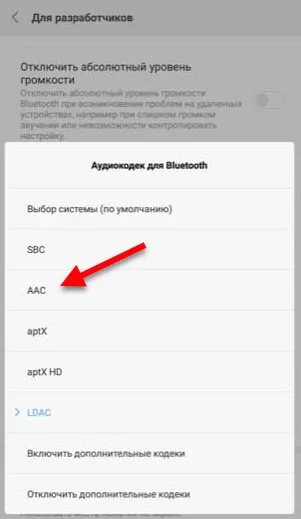
Можно попробовать и другие варианты.
Отключите режим энергосбережения
Отключение функции энергосбережения может решить проблему передачи звука, если она вызвана низкой производительностью устройства. Функцию энергосбережения (экономии заряда) можно отключить в настройках телефона. Самый быстрый способ сделать это — использовать панель уведомлений. Там вы найдете еще одну кнопку.
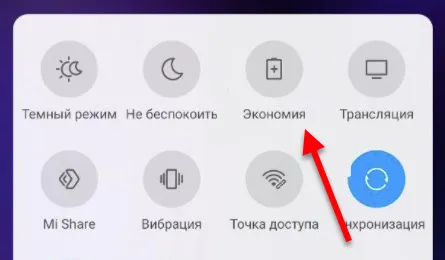
Отключите 4G
В Интернете есть много сообщений о том, что отключение 4G (переключение только в режим 3G) позволило решить проблемы с помехами при воспроизведении звука с телефона через Bluetooth-гарнитуру. Отключение 4G может привести к разрядке беспроводного модуля или процессора. Вы можете попробовать. Вы можете отключить 4G в разделе Мобильные сети — Мобильные данные в Настройках. Раздел ‘Предпочтительный режим сети’. Поместите туда «только 3G».
Существует невидимое правило — оба устройства должны поддерживать Bluetooth не ниже версии 4.2. Найдите версию наушников в Google или посмотрите коробку и документацию. Если версии сильно отличаются, это может стать проблемой.
Почему отстает звук в беспроводных Bluetooth наушниках
Прежде всего, стоит знать и иметь в виду некоторые важные нюансы передачи звука по Bluetooth.
- Задержка при передаче звука по Bluetooth есть всегда: где-то отсутствие синхронизации явно заметно, где-то оно проявляется в меньшей степени и на него можно не обращать внимания.
- Время задержки может зависеть от конкретных устройств (смартфона, Bluetooth адаптера на ноутбуке, самих наушников), используемого профиля и кодека (SBC, aptX, LDAC и другие) для передачи аудио, настроек качества передаваемого звука.
При передаче звука по Bluetooth он особым образом кодируется в устройстве излучения и передается по беспроводной связи на наушники. В наушниках сохраняется и преобразуется из цифрового в аналоговый сигнал, который затем можно услышать.
Каждый из этих этапов может занять длительное время, и, по результатам тестов, даже первые два этапа на некоторых смартфонах, независимо от кодера, длятся около 500 мс (0,5 секунды). Однако во многих случаях есть возможность уменьшить задержку звука Bluetooth и уменьшить звук видео и игр.
Что делать, если звук в Bluetooth наушниках отстает на Android
Если звук задерживается по отношению к тому, что происходит на экране телефона или планшета Android, можно попробовать выполнить следующие действия
- Проверить, какие кодеки поддерживаются вашими Bluetooth наушниками и попробовать использовать другие кодеки, например, aptX. Один из простых методов для этого — бесплатное приложение «Проверка для A2DP», доступное в Play Маркет https://play.google.com/store/apps/details?id=com.widget7.check.a2dp. После запуска приложения при подключенных наушниках нажмите «Check Bluetooth A2DP» и вы увидите текущий кодек (Current codec) и доступные поддерживаемые кодеки (Selectable codec) с возможностью выбора. При наличии других поддерживаемых наушниками кодеков, попробуйте выбрать их (нажатием по кодеку в разделе Selectable codecs). Есть и другой способ изменения кодека, о котором далее.
- При отставании звука по Bluetooth в интенсивных Android играх можно использовать другое приложение — BTmono, скачать которое можно в Play Маркет: https://play.google.com/store/apps/details?id=com.bedoig.BTmono. После запуска приложения нажмите в нем кнопку «On» (включить). Качество звука станет хуже, но задержка значительно уменьшится, что может позволить более комфортно играть в игры.
- Если включить режим разработчика на Android последних версий, в параметрах разработчика вы найдете возможность ручного выбора кодека Bluetooth (при условии, что он поддерживается наушниками) и других параметров передачи звука. Можно попробовать изменять кодек, качество аудио и посмотреть, как это повлияет на ситуацию.
- Еще один метод, который в редких случаях срабатывает — при подключенных наушниках Bluetooth зайти на телефоне в Настройки — Подключения — Bluetooth, нажать по кнопке настроек конкретных наушников и при наличии такой возможности оставить включенной только опцию передачи аудио/музыки, без возможности вызовов (звонков).
Если у вас возникают проблемы при воспроизведении загруженного видео или фильма на телефоне, вы можете воспользоваться сторонним воспроизводящим устройством, поддерживающим обратный звук, как это делает VLC Multimedia Reproducer.
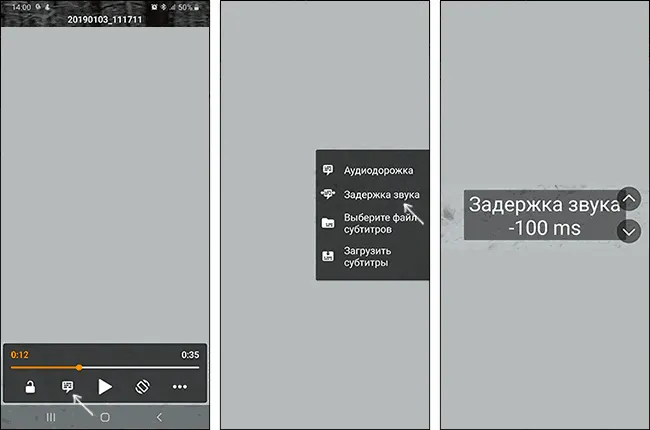
Если ни один из вариантов не работает, можно попробовать использовать мобильный телефон с другими (менее идеальными и менее дорогими) беспроводными наушниками. Попробуйте. Если задержка малозаметна, основным фактором, способствующим ее возникновению, могут быть сами наушники.
Отставание аудио по Bluetooth в Windows 10, 8.1 и Windows 7
Если вы столкнулись с этой проблемой при подключении Bluetooth-наушников к ноутбуку или компьютеру с Windows 10, 8.1 или Windows 7, вы можете попробовать следующие решения
- Если вам не требуется возможность связи по беспроводным наушникам с микрофоном, можно зайти в устройства записи и воспроизведения (Как зайти в «Устройства записи и воспроизведения» Windows 10) и если там на вкладках «Воспроизведение» и «Запись» есть «Наушники» и «Головной телефон» — отключить «Головной телефон» (правый клик — отключить).
- Там же, выбрав наушники на вкладке «Воспроизведение» откройте их свойства и проверьте все вкладки. Отключите любые включенные эффекты, а если на вкладке «Дополнительно» доступно уменьшение качества аудио, попробуйте использовать его.
- Зайдите в Панель управления — Устройства и принтеры, нажмите правой кнопкой мыши по вашим Bluetooth наушникам и откройте их свойства. На вкладке «Службы» попробуйте отключить все службы кроме «Приемник аудио» и применить настройки.
- Вы можете проверить поддерживаемые вашими наушниками и используемые в текущий момент кодеки Bluetooth с помощью программы Bluetooth Tweaker (официальный сайт — https://www.bluetoothgoodies.com/tweaker/, после установки обязательна перезагрузка). Программа платная, но позволяет посмотреть свойства одного из устройств бесплатно: выберите ваши наушники, нажмите «Refresh codec information» и в программе отобразятся поддерживаемые наушниками кодеки (Codec supported by device) и выбранный Windows кодек (Codec selected by Windows). В случаях, когда наушники поддерживают современные кодеки (например, aptX, LDAC), а выбирается стандартный SBC, причиной могут быть не те драйверы Bluetooth адаптера (стоит попробовать установить вручную более новые, а иногда, наоборот, помогают предыдущие версии), отсутствие поддержки со стороны самого адаптера, а в некоторых случаях — устаревшая ОС.
Также, согласно некоторым отзывам, необходимо установить адаптер Intel 8260, Bluetooth 7265/3165/7260/3160 и аудиодрайвер Intel Bluetooth. Эти драйверы также недоступны на сайте Intel, но доступны на сайте Dell (и могут быть установлены на другие устройства).
Для адаптеров Intel Wi-Fi/Bluetooth модель адаптера можно найти в разделе Сетевые адаптеры в разделе Управление устройствами. Если у вас есть один из вышеперечисленных адаптеров и на вашем ноутбуке установлена ОС Windows 10, 8.1 или Windows 7 (драйверы Bluetooth уже установлены):.
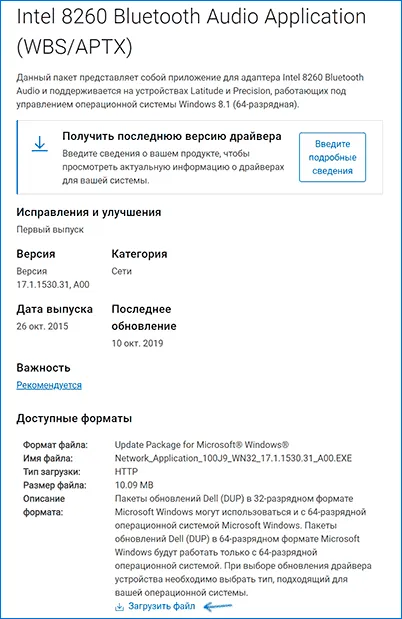
- Для Intel 8260 загрузите драйвер со страницы https://www.dell.com/support/home/ru/ru/rubsdc/Drivers/DriversDetails?driverId=100J9&fileId=3546946146 (в качестве целевой системы там указана Windows 8.1, но работает и на других версиях ОС).
- Для Intel 7265/3165/7260/3160 загрузите файл со страницы https://www.dell.com/support/home/ru/ru/rubsdc/Drivers/DriversDetails?driverId=90WTD&fileId=3506730032
- Запустите скачанный файл и в открывшемся окне нажмите «Extract» (для распаковки файлов в выбранную папку) и распакуйте файлы.
- Из папки, куда были распакованы файлы, запустите файл «Intel Bluetooth Audio.msi» и выполните процесс установки.
- Перезагрузите компьютер и проверьте, была ли решена проблема со звуком по Bluetooth.
- Если ваши наушники поддерживают кодек aptX, дополнительно зайдите в их свойства в «Устройства записи и воспроизведения» и проверьте, появилась ли новая вкладка для включения этого кодека. Если да — включите его и примените настройки.
Задержка и то, что звук в наушниках запаздывает, — не единственные проблемы. Иногда бывает очень трудно слушать звук или музыку, что затрудняет просмотр видео. Фоновый шум, который делает звуковой поток ДРУГИМ, является помехой. Это может быть вызвано рядом причин.
Почему в Bluetooth-наушниках прерывается звук?

С любой беспроводной трубкой могут возникнуть проблемы со звуком. Что вызывает проблему?
Наушники Bluetooth получают все более широкое распространение. Сами производители смартфонов рекламируют рынок и убирают 3,5-мм аудиоразъем из новых моделей. Если бы не «но», все было бы хорошо. Качество звука беспроводных наушников часто бывает средним или низким. Пользователи также могут столкнуться с проблемой задержки звука в наушниках Bluetooth. Что вызывает эти два недуга? Неужели замечательные компании до сих пор не могут изобрести достойный метод передачи звука по воздуху?
Прерывание звука
Среднее качество звука может быть приемлемым, но когда музыка прерывается, это быстро начинает раздражать. Эти секундные или полусекундные паузы вызывают желание вернуться к проводным наушникам, по крайней мере, с аксессуарами, подключенными через адаптер.
К сожалению, найти точную причину микропаузы практически невозможно. На самом деле, Bluetooth сильно отличается от Wi-Fi. Этот метод передачи сигнала не очень стандартный, и «синие зубы» часто не имеют достаточной мощности. Wi-Fi легко проникает сквозь стены дома, в то время как сигналы Bluetooth могут быть заблокированы даже подкладкой пиджака. Другими словами, попробуйте достать смартфон из внутреннего кармана. Четкость синхронизации может быть значительно улучшена.

К сожалению, даже если аксессуар находится прямо рядом со смартфоном, Bluetooth-гарнитура все равно будет задерживать звук. Это указывает на плохую совместимость между микросхемой трубки и телефонным блоком. В последнем случае может использоваться неподходящий кодек. В конце концов, если вы не знали, по эфиру передается не аналоговый, а цифровой звук. Гарнитура все равно должна декодировать его, прежде чем он будет воспроизведен. Если электроника устройства не самая мощная, оно может время от времени приостанавливать работу.
Если покупка гарнитуры Bluetooth неизбежна, обязательно ознакомьтесь с техническими характеристиками аксессуара. Постарайтесь выбрать тот, который поддерживает точный профиль, встроенный в Bluetooth вашего смартфона. Версия Bluetooth также должна быть одинаковой. В частности, многие смартфоны оснащены Bluetooth 4.0. Такая же версия требуется для беспроводных гарнитур.
Если гарнитура подключена к компьютеру, настройки музыкального проигрывателя можно «подправить», чтобы устранить прерывания звука. Изменение аудиовыхода с DirectSound на WaveOut может помочь. К сожалению, в смартфонах значительно меньше настроек соединения Bluetooth, поэтому поэкспериментировать здесь не получится.
Плохой звук
Качество звука зависит от нескольких факторов. В основном на это влияет версия Bluetooth. С каждой новой версией появляются новые профили и технологии. Например, смартфоны и беспроводные гарнитуры также были усовершенствованы до кодеров AptXHD, которые гарантируют почти CD-качество звука. Если вы не испытываете недостатка в деньгах, рекомендуется выбирать аксессуары, поддерживающие этот кодек. Однако помните, что для его подключения вам понадобится смартфон.

Качество звука также зависит от воспроизводимого музыкального файла. Обратите внимание на битрейт музыки MP3 — наилучшее звучание дают файлы 320 Кбит/с. Настоящим меломанам следует выбирать файлы с более низким коэффициентом сжатия, например FLAC. Такая музыка будет намного тяжелее, но, по крайней мере, эти песни не обрезают очень высокие или очень низкие частоты. Однако более высокая скорость передачи данных может привести к таким же паузам; скорость передачи данных Bluetooth очень ограничена.
Конечно, чистота звука в основном зависит от конструкции самих наушников. Глупо ожидать хорошего звучания от пары базовых наушников стоимостью 2 000 рублей. Хотите слушать музыку без проводного подключения? Тогда вам нужно купить дорогой телефон от известного производителя. Вы беспокоитесь о своем выборе? Посмотрите на нашу подборку лучших Bluetooth-гарнитур для вашего мобильного телефона.